Cómo usar filtros de botín en la última época
Como la mayoría de los ARPG, Last Epoch tiene mucho botín para que los jugadores puedan atravesar, especialmente en niveles altos. Afortunadamente, los filtros de botín simplifican la clasificación de todos esos objetos. Aquí se explica cómo configurar y usar filtros de botín en Last Epoch.
Los fanáticos de Last Epoch han tenido muchas cosas favorables que decir sobre el juego, incluso con su difícil lanzamiento. El ARPG cuenta con una gran selección de clases para elegir y también un montón de opciones para jugar finales.
Una de las características innovadoras que los desarrolladores de Eleventh Hour Games han incluido en Last Epoch son los filtros de botín. Como su nombre lo indica, los filtros de botín permiten a los jugadores configurar reglas para eliminar ciertos elementos de la interfaz de usuario de su inventario. Permitiendo la capacidad de ignorar caídas que no valen la pena.
Aún más útil, Last Epoch permite a los jugadores exportar e importar filtros de botín, lo que facilita que las personas compartan filtros diseñados para ciertas configuraciones o niveles.

Cómo usar filtros de botín en la última época
Se accede a los filtros de botín a través del menú principal, en la pestaña de juego. Los jugadores también pueden usar la tecla de acceso directo predeterminada Shift+F si no la han recuperado.
El menú desplegable de filtros de botín muestra todos los filtros disponibles para su uso. Al hacer clic en el signo más a la derecha, los jugadores tienen tres opciones para importar y crear sus propios filtros: Crear un filtro, Abrir carpeta de filtros y Pegar portapapeles.
Cómo importar filtros de botín en la última época
Abrir la carpeta de filtro permite a los jugadores importar su filtro de botín en forma de archivo XML. Mientras que Pegar Portapapeles permite a los jugadores copiar y pegar texto de filtro desde un Pastebin.
Una forma rápida para que los jugadores creen filtros de botín para importarlos ellos mismos es mediante el planificador de compilación de Última Época . Esto permite a los jugadores generar una línea para filtros de botín según la configuración que planean usar.
Cómo crear nuevos filtros de botín en la última época
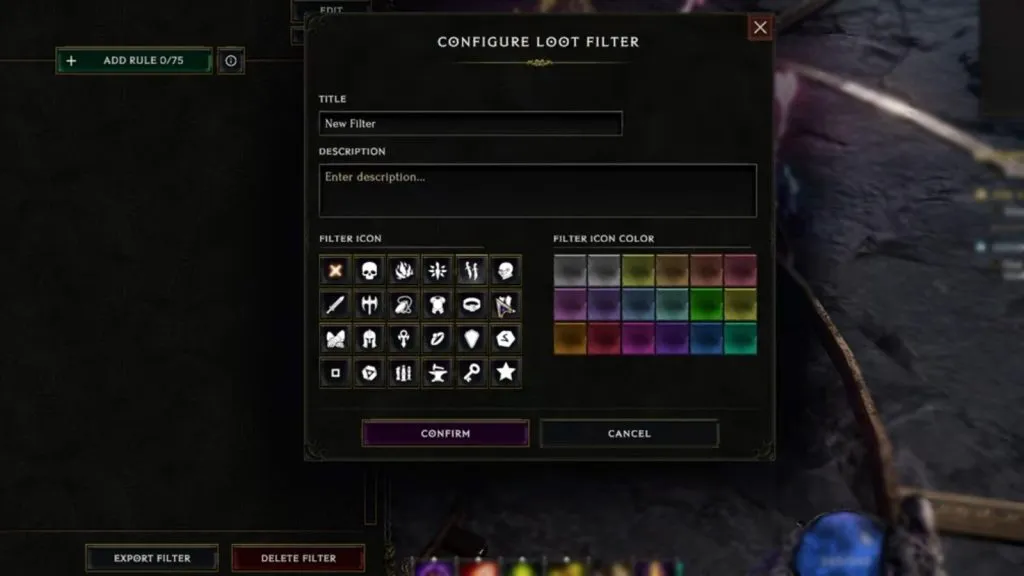
Sin embargo, para aquellos que quieran profundizar en el meollo de la cuestión, también existe la posibilidad de escribir reglas personalizadas.
Seleccionar la opción Crear nuevo filtro permitirá a los jugadores crear su propio filtro personalizado con reglas personalizadas. Una vez que se haya seleccionado un nombre y un ícono, los jugadores podrán agregar reglas a su filtro haciendo clic en el botón Agregar regla.
Esto abre la pantalla de reglas, donde se pueden agregar condiciones desde un menú desplegable y los jugadores pueden alternar la visibilidad o cambiar el color de diferentes elementos.
Las reglas también se pueden ordenar fácilmente según el orden de prioridad que quieran los jugadores simplemente arrastrándolas y soltándolas en la ventana. Es importante tener en cuenta que las reglas ubicadas más arriba en la lista anulan las reglas ubicadas debajo de ellas.
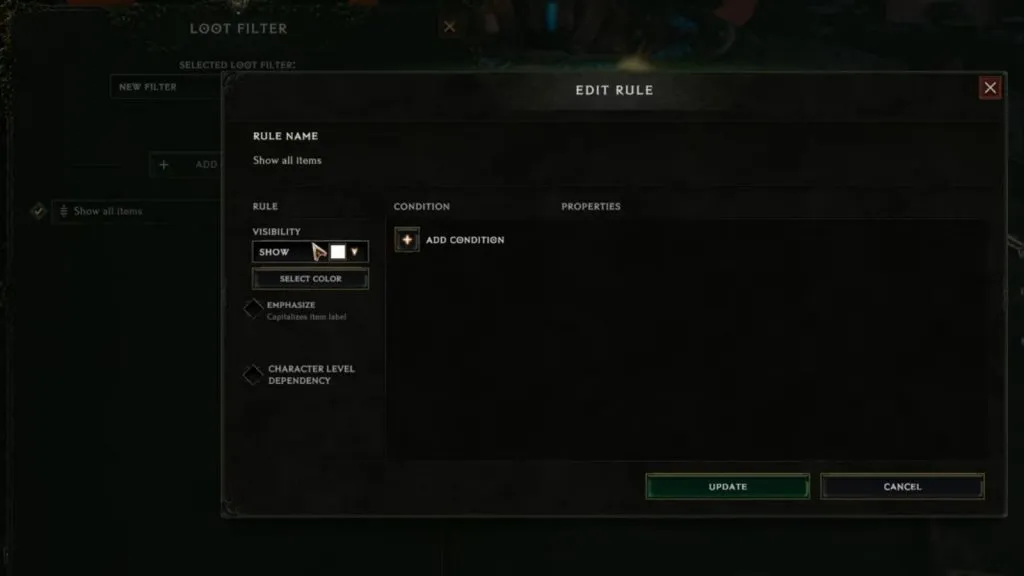
Hay algunas opciones de clasificación diferentes disponibles, desde filtrar el botín por nivel y requisitos de clase, hasta rareza y tipos de elementos.
Aquí se muestran todas las opciones de filtro de botín en Last Epoch y una breve explicación de cómo funcionan.
Afijo
La opción Affix permite a los jugadores filtrar el botín según los modificadores presentes en el equipo. Por ejemplo, un jugador podría optar por crear un filtro para resaltar todos los elementos que caen con una mejora de defensa o que infligen un tipo de efecto de estado como daño adicional. Los jugadores pueden filtrar tantos afijos como quieran entre los 500 modificadores disponibles en el juego.
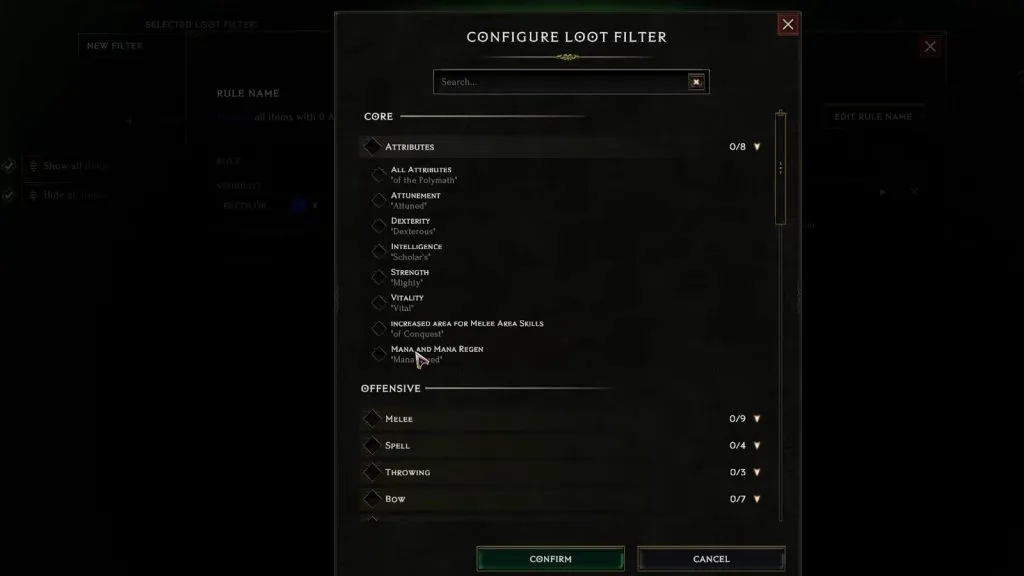
Los jugadores pueden filtrar elementos por múltiples afijos e incluso pueden usar las opciones de filtrado avanzadas para especificar a qué nivel de elemento se deben adjuntar los afijos.
Requisito de clase
Uno de los filtros de botín más simples de crear, esta opción agrega una cláusula para filtrar elementos por la clase seleccionada: Primalista, Mago, Centinela, Acólito o Pícaro. Los jugadores pueden filtrar el botín por más de una clase a la vez.
Nivel
Otro filtro simple, Nivel, permite a los jugadores filtrar el botín mostrado por rangos de niveles. Los filtros de botín de nivel se pueden ordenar según los elementos por debajo o por encima de un nivel específico, así como por un nivel máximo especificado por debajo del nivel actual del personaje. Finalmente, y lo más importante, los jugadores pueden filtrar elementos por su nivel más alto utilizable.
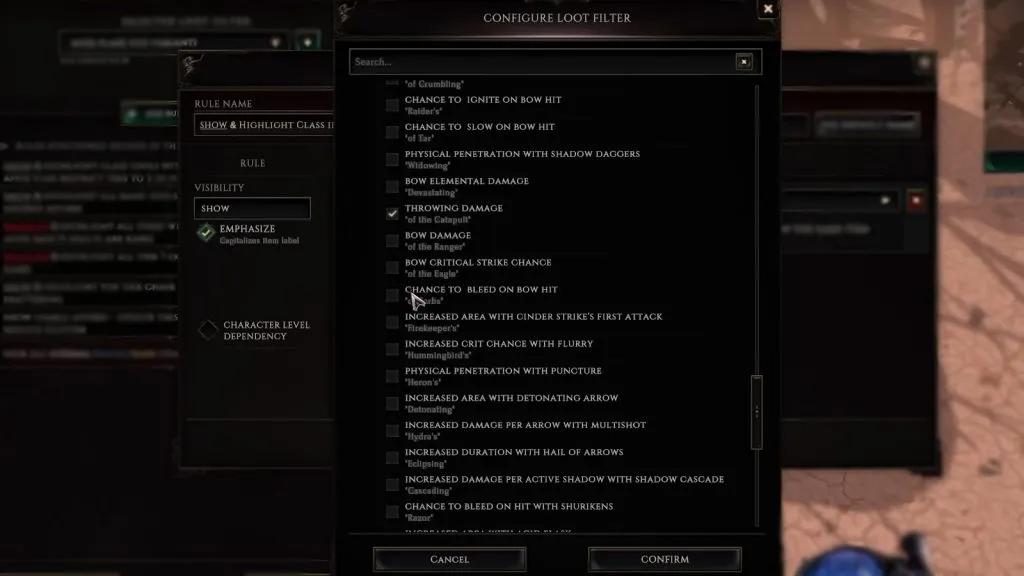
Rareza
Las opciones de Rareza permiten a los jugadores filtrar las entregas según qué tan raro sea el elemento, con reglas para elementos Normal, Mágico, Raro, Exaltado, Único y Conjunto. Al igual que con otras opciones, los jugadores pueden tener activas múltiples opciones de rareza.
Tipo de artículo
Finalmente, Last Epoch permite a los jugadores filtrar el botín por tipo de elemento. Por ejemplo, aplicar un filtro para mostrar solo armas de una mano o solo armaduras. También existe la posibilidad de filtrar aún más por subtipo de elemento. Para facilitar la clasificación de las entregas, se muestran solo espadas de una mano o solo armaduras de cuero.
Cómo exportar filtros de botín en la última época
Los jugadores pueden exportar cualquier filtro que creen y compartirlo en línea .
Simplemente seleccione el botón Exportar filtro en la parte inferior de la interfaz del filtro de botín. A continuación, acceda a la carpeta donde se almacenan los filtros en su PC haciendo clic en el botón Abrir ubicación de filtro personalizado. Busque en la carpeta de filtro la correcta y luego seleccione la opción copiar contenido sin formato para copiar y pegar los datos como texto, o exportarlos como XML usando el botón en la parte inferior de la interfaz.
- Pokémon Go Mega Pinsir: el mejor conjunto de movimientos para PvP e incursiones
- Pokémon Go Vespiquen: el mejor conjunto de movimientos para PvP e incursiones
- Actualización de próxima generación de Fallout 4: fecha de lanzamiento, contenido nuevo, mejoras tecnológicas y más
- Cómo conseguir máscaras de Coachella 2024 en Fortnite: Horizon, Cosma e Inferno Skeleton Balvin










Deja una respuesta